打印机服务器脱机怎么处理?
Hello!大家好,我是阿广,打印机使用过程中,经常会遇到打印机脱机的情况,其实这个跟你突然断电,或者把打印机连接线拔掉有关。下面说说如何处理这种问题,希望帮到大家。(⊃‿⊂)

原料/工具
打印机
电脑
方法/步骤
第1步
首先打开电脑左下角开始------设置(我这台电脑为win10系统,设置过程差不多)
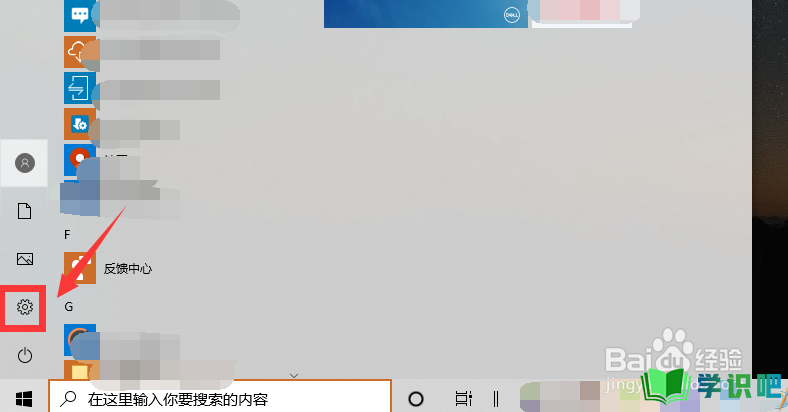
第2步
再点击设备-----打印机和扫描仪。
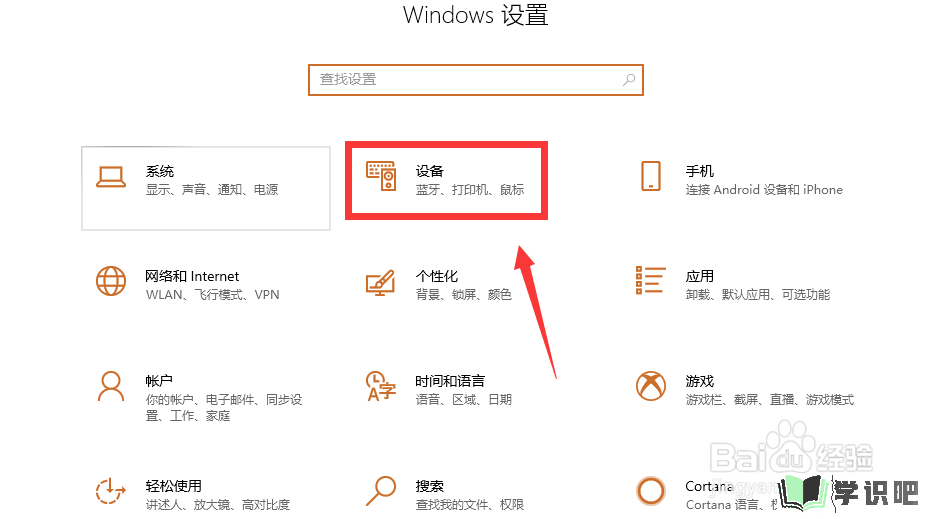
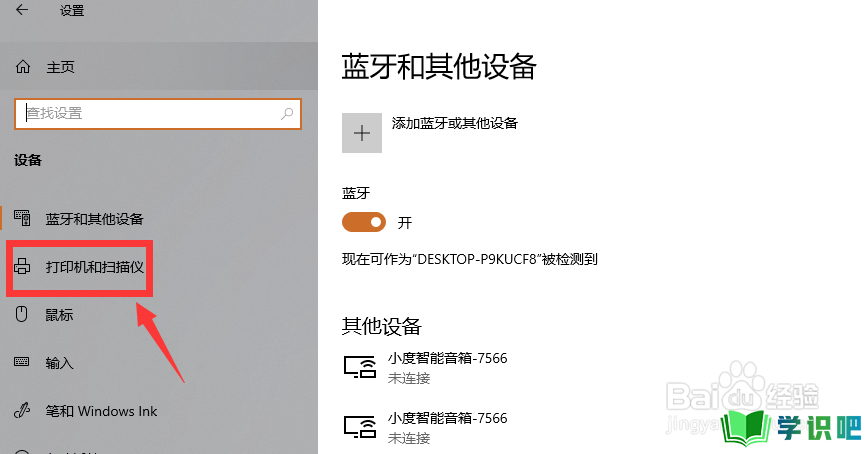
第3步
可以看到打印机现在处于脱机状态(打印机名称下有脱机两个字)
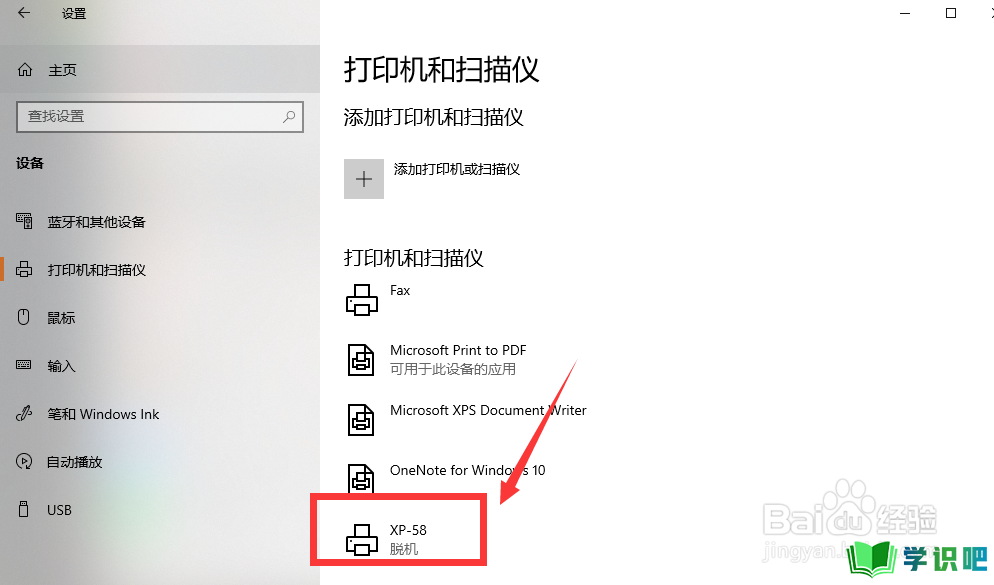
第4步
点击一下打印机,再点击打开队列。
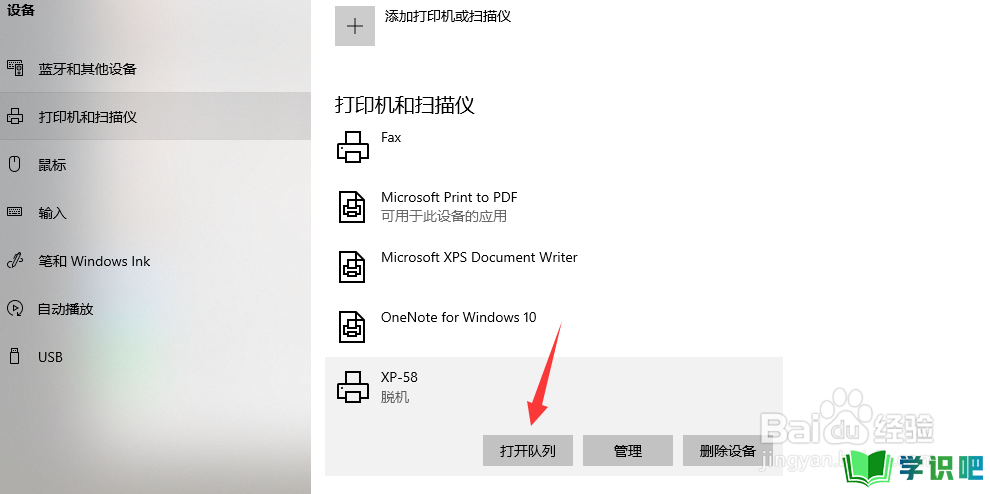
第5步
点击左上角的打印机三个字-------点击一下脱机使用打印机,去掉前面的对勾。
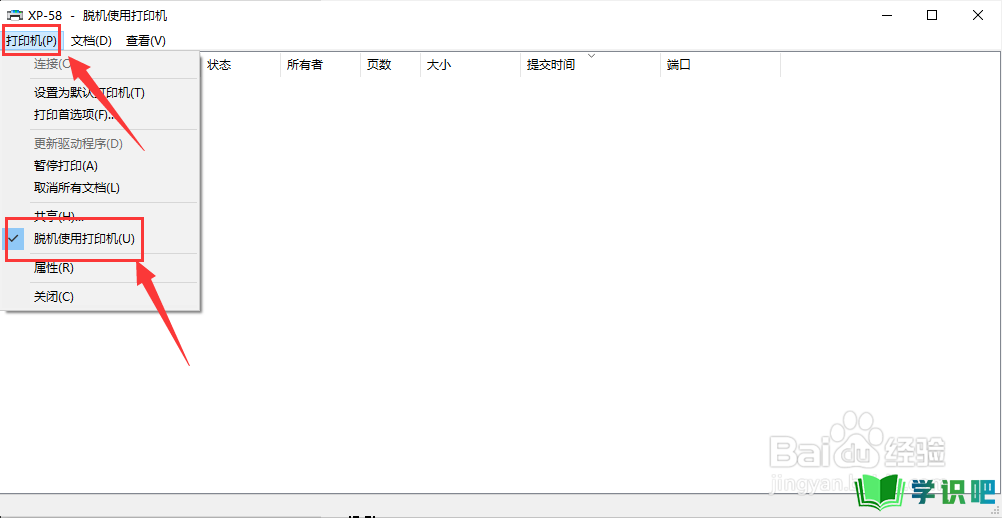
第6步
打印机列表左上角不再显示脱机即可,这一步操作完毕,一般还需要打开打印机属性-------端口------设置一下端口,端口需要设置 后才可以使用。
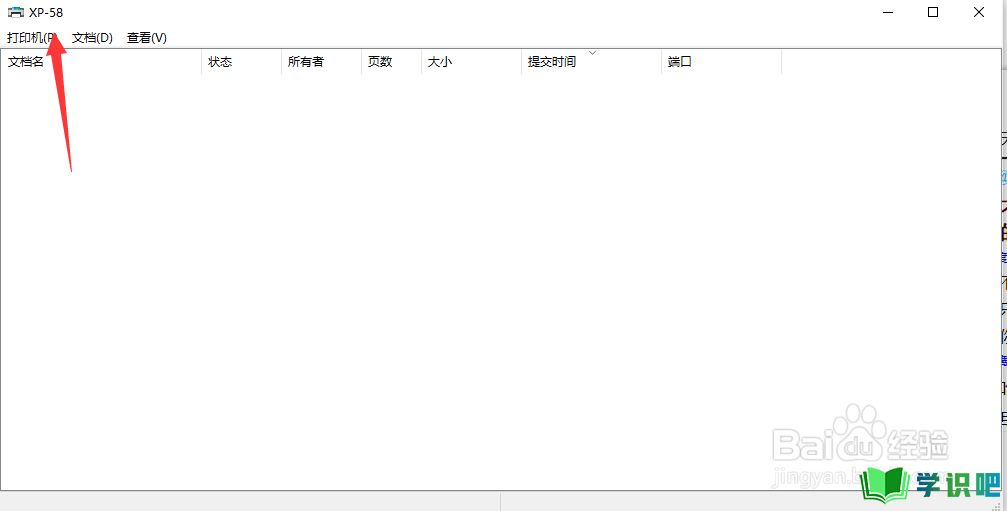
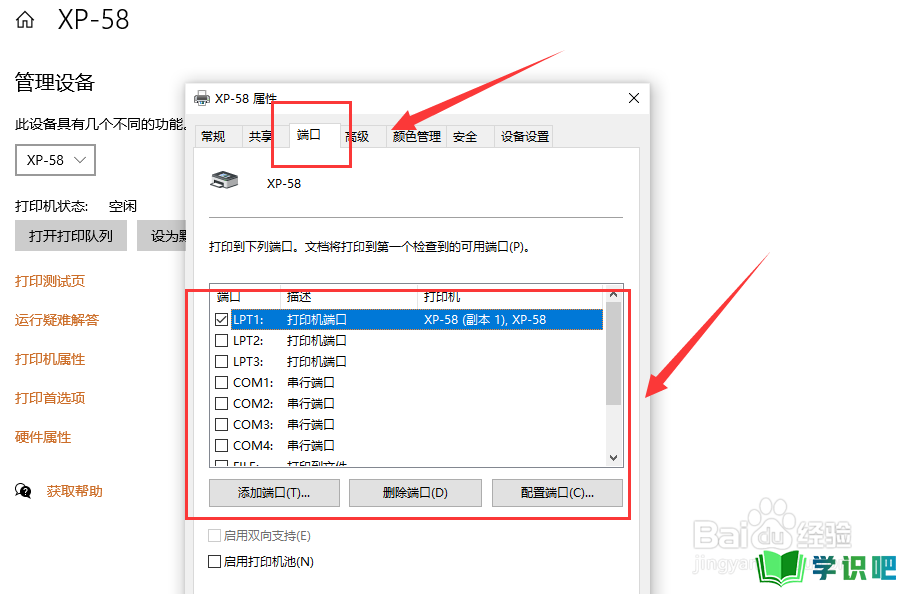
第7步
总结:
1、打开设置-----设备-----打印机和扫描仪。
2、选择打印机------打开队列------点击一下脱机使用打印机即可。
3、再打开打印机属性------端口------设置下的端口即可。
温馨提示
以上就是“打印机服务器脱机怎么处理?”的全部内容了,小编已经全部分享给大家了,希望大家能学到新的知识!最后,小编希望以上分享的内容对大家有所帮助,如果觉得还不错就给小编点个赞吧!(⊃‿⊂)
